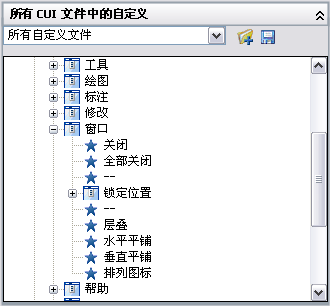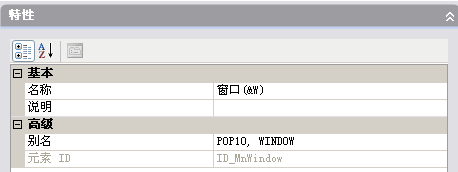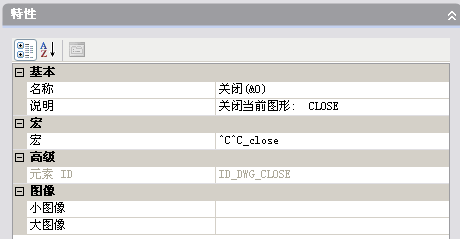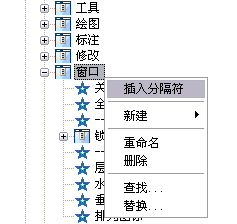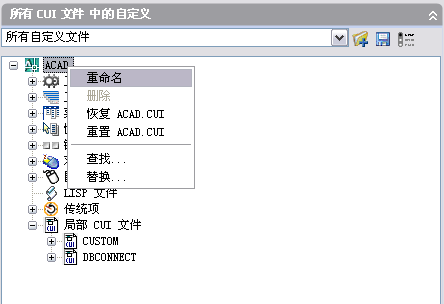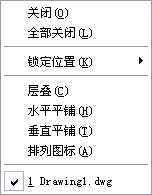重要的自定义术语

自定义用户界面概述

自定义用户界面编辑器概述

尽管基本的自定义方法与产品以前的版本保持相同,但是用户自定义产品所使用的环境从 AutoCAD 2006 开始便已更改。
以前版本中的所有自定义选项仍然可用。用户仍然可以创建、编辑和删除界面元素,创建部分自定义文件以及使用宏和高级条目(例如 DIESEL 表达式和 AutoLISP 例程)。
但是,不再通过手动创建或编辑 MNU 或 MNS 文本文件来执行自定义任务。所有自定义任务均通过程序界面在“自定义用户界面”编辑器中执行。
菜单文件与自定义文件对比
在 AutoCAD 2006 之前的版本中,是通过在 ASCII 文字编辑器(例如记事本)中编辑 MNU 或 MNS 文件来自定义用户界面的。用户手动在文本文件中输入和验证自定义数据,而这可能是一个漫长并且容易出错的过程。因此,文本文件中一个简单的语法错误(例如匹配不当的括号)就可能使整个菜单文件无效,导致用户返回到文本文件以找出出现错误的位置。
使用“自定义用户界面”编辑器,可将命令拖到菜单或工具栏中,也可以单击鼠标右键来添加、删除或修改用户界面元素。“自定义用户界面”编辑器将显示元素特性和选项列表,用户可以从中进行选择。这可以防止造成语法错误或拼写错误,这些错误可能是在手动向 MNU 或 MNS 文件中输入文字时发生的。
过去使用的 MNU 和 MNS 文件现已被替换为一种文件类型,即基于 XML 的 CUI 文件。
CUI 文件的基于 XML 的格式使得产品可以追踪自定义设置。升级到程序的后续版本后,所有自定义设置都会自动集成到新版本中。XML 格式还支持向后兼容自定义文件。这意味着可以在以前的版本中查看后续版本的 CUI 文件,同时保留后续版本中的自定义数据。但是,无法在以前的版本中修改后续版本的 CUI 文件。有关移植自定义数据的详细信息,请参见移植和传输自定义设置。
下表列出了以前产品附带的菜单文件,并显示出了如何将这些文件映射到 AutoCAD 2008。
映射到 CUI 文件的菜单文件 |
|---|
菜单文件 | 说明 | 在 AutoCAD 2008 中 | 更改说明 |
|---|
MNU | ASCII 文本文件。在早期版本中,用于定义大多数用户界面元素。启动产品时已自动加载主 MNU 文件“acad.mnu”。 在绘图任务中,可以根据需要加载或卸载局部 MNU 文件。 | CUI | 用于定义大部分用户界面元素的 XML 文件。启动产品时将自动加载主 CUI 文件“acad.cui”。 在绘图任务中,可以根据需要加载或卸载局部 CUI 文件。 |
MNS | 源菜单文件。与 MNU ASCII 文本文件相同,但不包含注释和特殊格式。 | CUI | 用于定义大部分用户界面元素的 XML 文件。启动产品时将自动加载主 CUI 文件“acad.cui”。 在绘图任务中,可以根据需要加载或卸载局部 CUI 文件。 |
MNC | 经过编译的 ASCII 文本文件。包含用于定义用户界面元素的功能和外观的命令字符串和语法。 | CUI | 用于定义大部分用户界面元素的 XML 文件。启动产品时将自动加载主 CUI 文件“acad.cui”。 在绘图任务中,可以根据需要加载或卸载局部 CUI 文件。 |
MNL | 菜单 LISP 文件。包含用户界面元素所使用的 AutoLISP 表达式。 | MNL | 未更改。 |
MNR | 菜单资源文件。包含用户界面元素所用的位图。 | MNR | 未更改。 |
菜单文本文件结构与 CUI 结构对比
在 AutoCAD 2006 之前的版本中,用户直接在文本文件中添加、编辑和删除菜单信息。在 AutoCAD 2006 及之后的版本中,则使用“自定义用户界面”编辑器。
以下是“窗口”菜单在传统菜单文件“acad.mnu”中的样子。
“acad.mnu”中“窗口”菜单的内容 |
|---|
“窗口”菜单 | 说明 |
|---|
| ***POP10 **WINDOW ID_MnWindow [&Window] ID_DWG_CLOSE [Cl&ose]^C^C_close ID_WINDOW_CLOSEALL [C&lose All]^C^C_closeall [--] ID_WINDOW_CASCADE [&Cascade]^C^C_syswindows;_cascade ID_WINDOW_TILE_HORZ [Tile &Horizontally]^C^C_syswindows;_hor ID_WINDOW_TILE_VERT [&Tile Vertically]^C^C_syswindows;_vert ID_WINDOW_ARRANGE [&Arrange Icons]^C^C_syswindows;_arrange |
比较上面的菜单数据和“自定义用户界面”编辑器中以树状图显示的相同菜单数据。
要进行更详细的比较,请查看以下“窗口”菜单特性、“关闭”命令特性、“全部关闭”命令特性和显示“插入分隔符”选项的“窗口”快捷菜单的样例。
“窗口”菜单“特性”窗格
“窗口”菜单,“关闭”命令对应的“特性”窗格
“窗口”菜单,“全部关闭”命令对应的“特性”窗格
“窗口”菜单树节点,显示“插入分隔符”选项的快捷菜单
菜单组与自定义组
菜单组(早期版本中使用的术语)和自定义组没有区别。加载到 AutoCAD 中的 CUI 文件必须具有唯一的自定义组名,以避免程序中的自定义文件之间发生冲突。
默认情况下,主 CUI 文件“acad.cui”具有名为 ACAD 的自定义组。只要自定义文件的自定义组名不同,就可以将任意数量的自定义文件加载到程序中。
以下是如何在“自定义用户界面”编辑器的“自定义”选项卡中修改 ACAD 自定义组名的样例。可以使用相同的方法修改局部 CUI 文件(在本例中名为 CUSTOM )。
动态帮助
动态帮助是在线帮助系统中的一个功能,它会在 CUI 文件加载到 AutoCAD 后参照 CUI 文件中的某些自定义元素。动态帮助会在在线帮助系统中查找已标识的命令元素 ID,并查找加载 CUI 文件后当前正被参照的命令在下拉菜单上的位置。
如果命令位于下拉菜单上,将更新在线帮助系统中的菜单访问以反映命令的位置。如果将 AutoCAD 附带的一个标准命令从一个下拉菜单移动到另一个下拉菜单,则在线帮助系统将在下次显示时自动反映此更改。目前,动态帮助仅适用于帮助系统中通过下拉菜单访问的命令。
注意动态帮助仅适用于 AutoCAD 附带的在线帮助文档,并且对第三方文档没有任何影响。